تسود ميزة Zoom على الرغم من تطبيقات الاجتماعات الافتراضية من فرق مايكروسوفت و WebEx و جوجل ميت و GoToMeeting وعدد لا يحصى من الشركات الأخرى. لقد كان أحد التطبيقات الأولى التي توفر غرفًا جانبية ، ولا تزال هذه الميزة من بين أهم الأسباب التي تجعل الناس يواصلون اختيار Zoom. يواصل Zoom طرح ميزات غرفة فرعية جديدة ، مثل منح الحضور القدرة على التبديل بين الغرف الفرعية.
مثل جلسات المجموعة الصغيرة أثناء الاجتماعات الشخصية ، يسمح غرف جانبية في Zoom بمجموعات فرعية من لقاء الحاضرين للالتقاء في مجموعات أصغر تصل إلى 50 شخصًا. بناءً على كيفية تكوين منظم الاجتماع للغرف الفرعية ، يمكن للحاضرين إعادة الانضمام إلى غرفة الاجتماعات الرئيسية أو التبديل إلى غرفة اجتماعات فرعية مختلفة.

سنرشدك خلال كيفية التبديل بين الغرف الفرعية في التكبير ، سواء كنت مضيف الاجتماع أو أحد الحاضرين.
غرف الاختراق ذاتية التحديد في Zoom
لقد مر أقل من عام منذ أن أصدرت Zoom ميزة الغرفة الفرعية ذاتية التحديد. قبل ذلك ، كان مضيف الاجتماع والمضيف المشارك (إذا تم تعيينهما) هما الشخصان الوحيدان اللذان يمكنهما تعيين مشاركين في الاجتماع في غرفة فرعية. منذ التحديث ، يمكن للمضيف الآن تمكين خيار الغرفة الفرعية ذات التحديد الذاتي ، مما يسمح للحاضرين بالانتقال إلى غرف الاستراحة المختلفة والخروج منها دون أي مساعدة من المضيف أو المضيف المشترك.
لاحظ أنه يجب على كل من المضيف والحضور تشغيل إصدار Zoom 5.3.0 أو إصدار أعلى للاستفادة من الغرف الفرعية ذاتية التحديد. لقد مهد إصدار هذه الميزة الطريق لعقد اجتماعات ومؤتمرات عبر الإنترنت حيث يمكن للمشاركين اختيار المكان الذي يريدون الذهاب إليه.
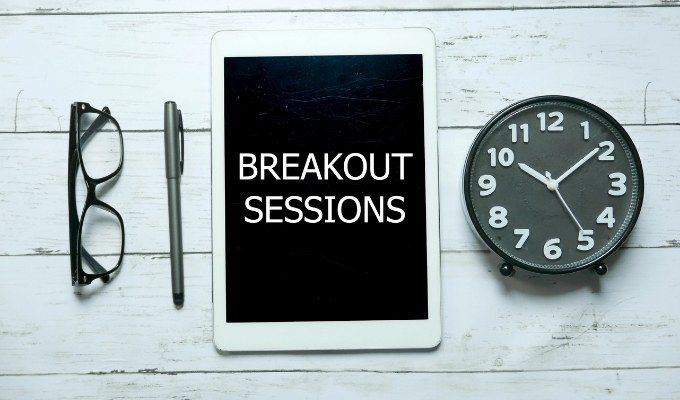
تخيل أنك تحضر اجتماع عمل افتراضي حيث يناقش الموظفون الجوانب المختلفة لإطلاق المنتج. قد تكون هناك غرف جانبية مختلفة مخصصة لتصميم المنتجات والمبيعات والتسويق ودعم العملاء. إذا تم تمكين خيار الغرفة الفرعية ذات التحديد الذاتي ، فستتمكن من الانتقال من غرفة إلى أخرى حتى تتمكن من المشاركة في كل مناقشة.
تمكين التحديد الذاتي للغرف الفرعية في التكبير كمضيف
كالعادة ، يتمتع مضيف اجتماع Zoom بالتحكم المطلق. إذا كنت منظم الاجتماع ، فتأكد من تمكين الغرف الفرعية لحسابك قبل جدولة الاجتماع. لتمكين الغرف الجانبية:
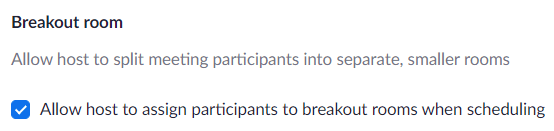

الآن بعد أن قمت بتمكين الغرف الفرعية بشكل عام ، يمكنك تحديد موعد اجتماع كما تفعل عادة. بمجرد بدء الاجتماع ، يمكنك تمكين ميزة التحديد الذاتي للغرفة الفرعية. وإليك الطريقة:
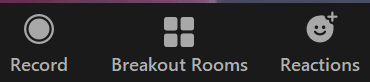
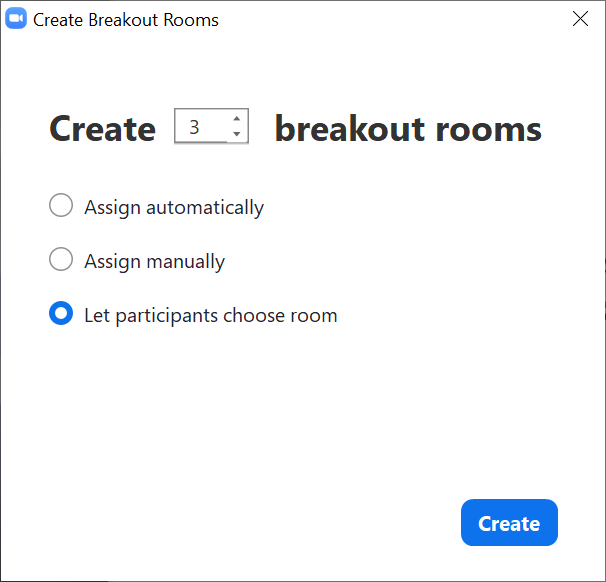
بصفتك المضيف ، هذا كل ما عليك فعله للسماح للمشاركين في الاجتماع باختيار غرف الاستراحة الخاصة بهم. سيرون خيار اختيار غرفة بمجرد فتح الغرف الجانبية.
كيفية التبديل بين الغرف الفرعية في التكبير كصاحب حضور
عندما تكون مشاركًا في قم بتكبير الاجتماع مع غرف جانبية ذاتية التحديد ، فأنت تتحكم في الغرفة الفرعية التي تنضم إليها. بمجرد أن يفتح المضيف الغرف الفرعية ، ستظهر رسالة تقول الانضمام إلى غرفة فرعيةأعلى زر الغرف الفرعية في شريط أدوات الاجتماع.
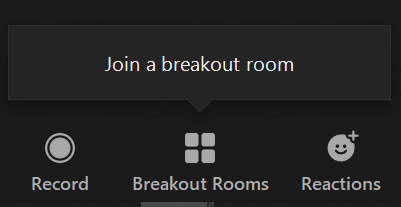
حدد زر غرف الاجتماعات الفرعية، ومن هناك يمكنك اختيار الغرفة الفرعية التي تريد الانضمام إليها. ستظهر نافذة منبثقة حيث يمكنك تحديد رابط انضمامللغرفة الجانبية التي تختارها.
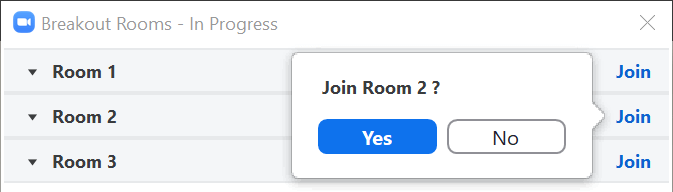
إذا كنت بالفعل في حالة استراحة غرفة وترغب في الانضمام إلى غرفة أخرى ، ارجع إلى زر الغرف الفرعية في شريط أدوات الاجتماع. سترى رسالة أعلى الزر تقول اختر غرفة جانبية مختلفة.
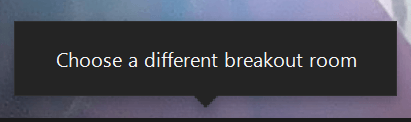
حدد غرف الاجتماعات الفرعيةزر ، وستتمكن من الانضمام إلى غرفة أخرى.
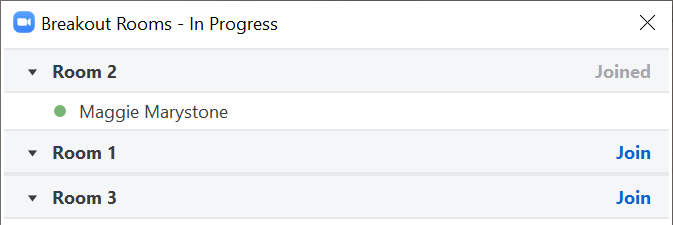
لم يتغير شيء آخر بخصوص كونك أحد الحاضرين في غرفة فرعية. لا يزال بإمكانك كتم صوتك ، وإيقاف تشغيل الكاميرا وتشغيلها ، والكتابة في لوحة الدردشة إذا كان المضيف قد مكّن الدردشة.
كيفية التبديل بين غرف الاختراق في التكبير كمضيف
حتى قبل أن تكون الغرف الفرعية التي يتم اختيارها ذاتيًا خيارًا ، يمكن لمضيفي الاجتماعات الانضمام إلى الغرف الفرعية والتنقل بينها للتأكد من أن كل شيء يسير بسلاسة. لا يزال هذا هو الحال. بصفتك مضيفًا ، بمجرد فتح غرف الاستراحة ، يمكنك اختيار الانضمام إلى غرفة استراحة محددة عبر لوحة الغرف الفرعية.
ابدأ تشغيل اللوحة بتحديد زر Breakout Rooms. ثم اختر غرفة فرعية وحدد الرابط انضمام.
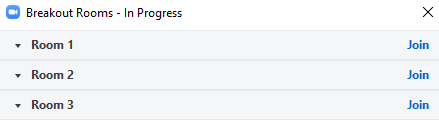
بصفتك المضيف ، يمكنك مغادرة غرفة فرعية من خلال طريقتين.
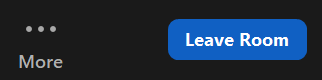
احرص على عدم اختيار خيارات مغادرة الاجتماعأو إنهاء الاجتماع للجميع عن طريق الخطأ!
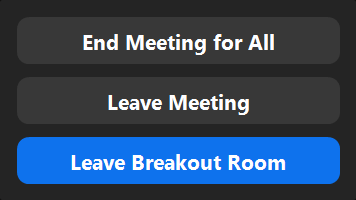
ماذا عن المضيفين المشاركين ، هل تسأل؟ إذا كنت قد حددت مضيفًا مشاركًا ، فسيكون لديه أيضًا القدرة على إنشاء الغرف الفرعية وفتحها والانضمام إليها والتبديل بينها.
كن محترفًا في Zoom
ليس سرًا أن أحد أسباب شهرة Zoom هو أنه سهل الاستخدام. لكن هذا لا يعني أنه لم يتبق شيء لنتعلمه. حاول توسيع مهارات التكبير / التصغير عن طريق تعلم كيفية القيام بأشياء أكثر تعقيدًا مثل قم بإنشاء خلفية التكبير الخاصة بك أو ساعد شخصًا ما في معرفة سبب عدم سماع أي شخص في الاجتماع.
كن حذرًا ، على الرغم من ذلك ، فبمجرد أن تنتقل الكلمة إلى برنامج Zoom ، ستجيب على أسئلة الجميع.